|
Tutorial Glamour

Este
tutorial foi criado no PSP X2, mas pode ser feito em
qualquer versão.
Tutorial
criado por Jana Saucedo® em 14 de setembro de 2009.
Proibida cópia ou vinculação sem
autorização da autora.

Tubes
Usados nesse tutorial:
By Guismo

By Patricia
Devils Inside

By Narah
Mask By
Sharlimar
Outros obtidos
em grupos de troca.

Aqui está outra
versão feita com o meu tutorial:

Material:

Plugins Usados:
L en K - Zitah
Aqui
FM Tile Tools -
Blend Emboss Aqui
Eye Candy 4000 -
Water Drops Aqui

|
Use a seta para acompanhar o
tutorial.

|
Roteiro:
1. Abra uma nova
imagem transparente de 900 x 700 px.
Configure na
paleta de materiais:
Foreground:
#303320
Background:
#889264
Forme um
gradiente Linear - Angle: 0 - Repeat: 0
Flood fill na
imagem
Effects -
Plugins - L en K - Zitah:
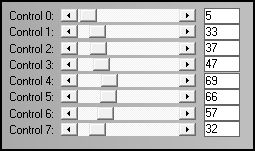
User Defined
Filter: Emboss_3
2. New raster
layer
Mude a
configuração do gradiente Linear para Angle: 0 - Repeat: 1
Flood fill na
imagem
Abra a mask
"sdtMask166" - Minimize
Layers - New
mask Layer - From Image:
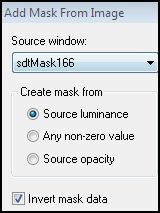
Merged Group
User Defined
Filter: Emboss_4
3. Ative a
ferramenta selection - rectangle - custom selection
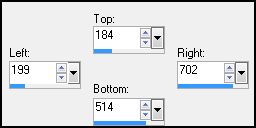
Abra o tube
"Devilsinside_433_2009" - Copy
Paste as new
layer
Image - Resize
em 70% com all layers desmarcado
Sharpen
Posicione dentro
da seleção
Selections -
Invert - Presione a tecla DEL no teclado
Select none
Mude o blend
mode dessa layer para Luminance (L)
Effects -
Plugins - FM Tile Tools - Blend Emboss - Default
4. Ative a
ferramenta freehand selection point to point, e selecione o
canto esquerdo superior da mask
Abra o tube
Narah_0311_Floral_Julio2009" - Copy
Paste as new
layer - Resize em 65% com all layers desmarcado
Sharpen
Posicione sobre
a seleção - Invert e pressione DEL no teclado

Select none
Edge effects -
Enhace
Duplicate - Flip
- Mirror
5. Abra o accent
"brad1" - Copy
Paste as new
layer
Adjust - Hue and
Saturation - Colorize:
Hue: 48 -
Saturation: 59
Image - Resize
em 65% com all layers desmarcado
Sharpen
Posicione no
Topo como mostra na imagem e duplique tres 3 vezes e vá
posicionando uma ao lado da outra.
Shadow à seu
gosto
6. Abra o accent
"So Red Chrome Flower2" - Copy
Paste as new
layer
Colorize na
mesma configuração anterior
Resize em 65%
com all layers desmarcado
Sharpen
Shadow à seu
gosto
Posicione no
lado direito (veja tag final)
Duplicate -
Mirror
Posicione como
mostra na tag final.
7. Abra o tube
"calguisglamour1399" - Copy
Paste as new
layer - Mirror
Posicione no
lado direito
Shadow à seu
gosto
8. Abra o accent
"clear tag" - Copy
Paste as new
layer
Colorize na
mesma configuração anterior
Posicione no
lado direito inferior (veja tag final)
Shadow à seu
gosto.
9. Ative a
ferramenta texto:

Na paleta de
materiais, deixe o foreground null e no background mude para
o gradiente.
Escreva seu
texto dentro do accent "clear tag"
User Defined
Filter : Emboss_3
Shadow à seu
gosto.
Adicione sua
assinatura ou marca d'água.
10. Image - Add
Border - 5px - Symmetric - Color: Background
Select all -
Modify - Contract: 5 - Invert
3D effects -
Inner Bevel:
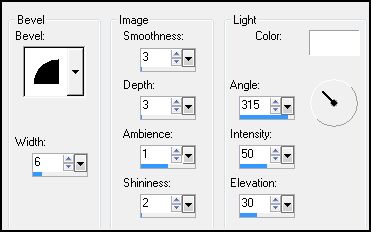
Select none
Add Border - 20
px - Symmetric - Color: Foreground
Add Border - 5
px - Symmetric - Color: Background
Select all -
Modify - Contract: 5 - Invert
Inner bevel na
mesma configuração anterior.
Ative a
ferramenta Magic wand e selecione a borda de 20 px.
Flood fill com o
gradiente
Effects -
Plugins - L en K - Zitah
Na mesma
configuração anterior.
User Defined
Filter: Emboss_3
Select none.
11. Ative a
ferramenta freehand selection e selecione o líquido que sai
da garrafa (veja no exemplo)

Promote
Selection to layer
Duplicate duas
vezes e renomeie para L1, L2 e L3:
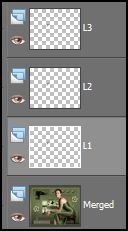
Ative a layer L1
Effects -
Plugins - Eye Candy 4000 - Water Drops:
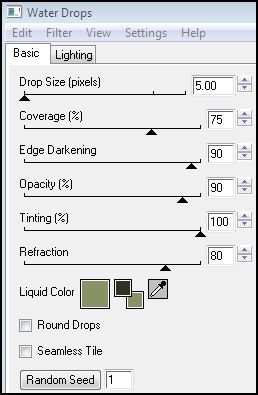
Ative a Layer L2
Aplique o mesmo
efeito, mas dessa vez apenas clique em Random Seed.
Ative a Layer L3
Novamente
aplique o mesmo efeito, apenas clicando em Random Seed.
Select none
Ative a Layer
Merged
Novamente com a
ferramenta freehand selection - point to point - Selecione o
liquido de dentro da taça.

Promote
selection to layer
Duplicate duas
vezes e renomeie para T1, T2, e T3
Ative a layer T1
Effects -
Plugins - Eye Candy 4000 - Water Drops:
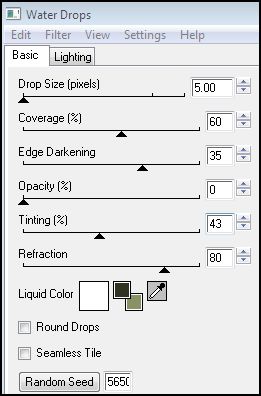
Ative a layer T2
Aplique o mesmo
efeito, mas dessa vez apenas clique em Random Seed
Ative a layer T3
Novamente
aplique o mesmo efeito, apenas clicando em Random Seed.
Select none
12. Feche a
visibilidade das layers L2, L3, T2. T3
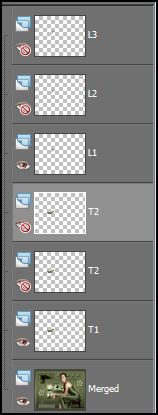
Ative a Layer
Merged - Copy Merged
Abra o Animation
Shop - Paste as new animation
Volte ao PSP
Feche as layers
T1 e L1, e abra T2 e L2
Ative a Layer
Merged - Copy Merged
Volte ao AS -
Paste after current frame
Volte ao PSP
Feche as layers
T2 e L2, e abra T3 e L3
Ative a Layer
Merged - Copy Merged
Volte ao AS -
Paste after current frame
Edit - Select
all
Animation -
Frame Properties: 24
View - Animation
Se já estiver
satisfeito, salve como GIF.
E está
pronto!!!!

MENU
MEUS TUTORIAIS
Design by Jana Saucedo®
Copyright© 2009 by Jana Saucedo
Todos os direitos reservados.
|